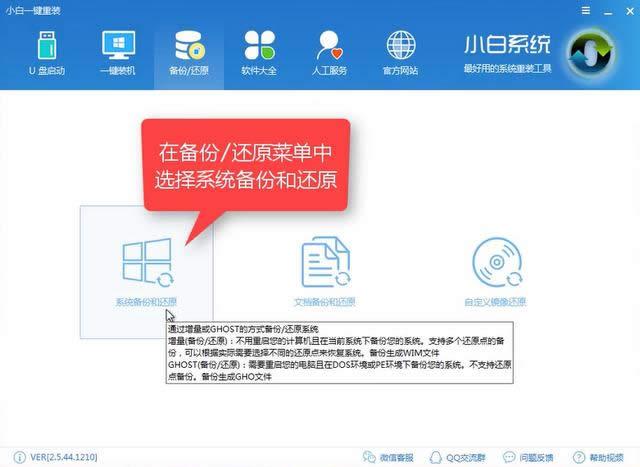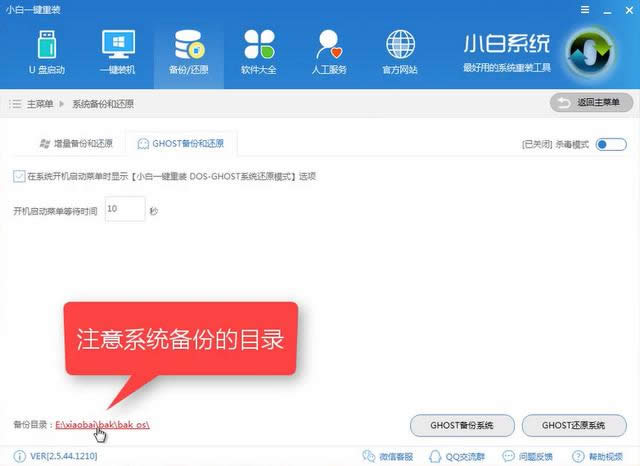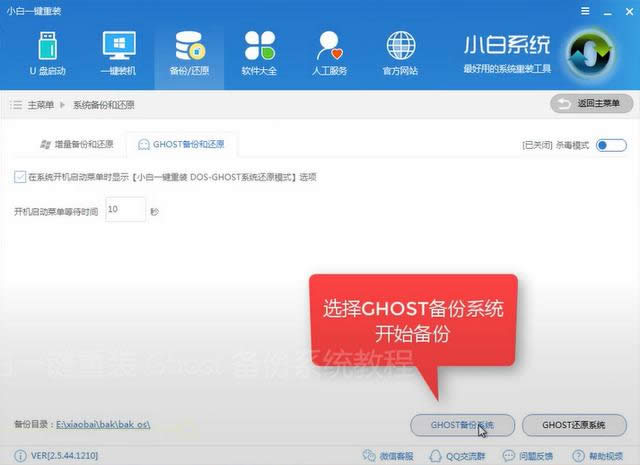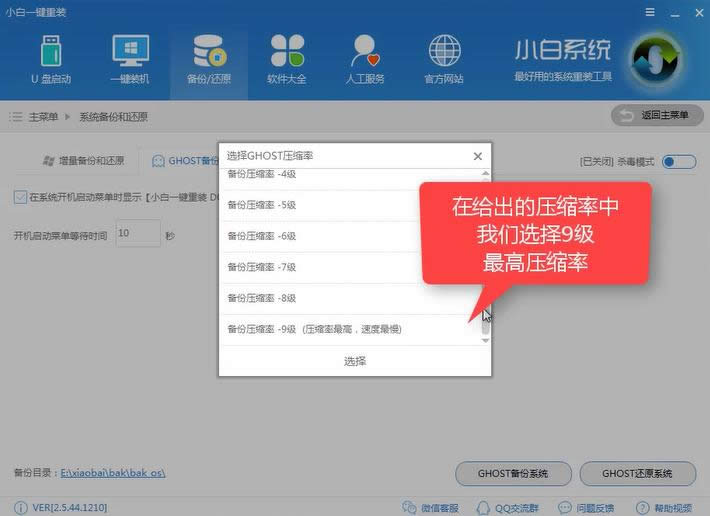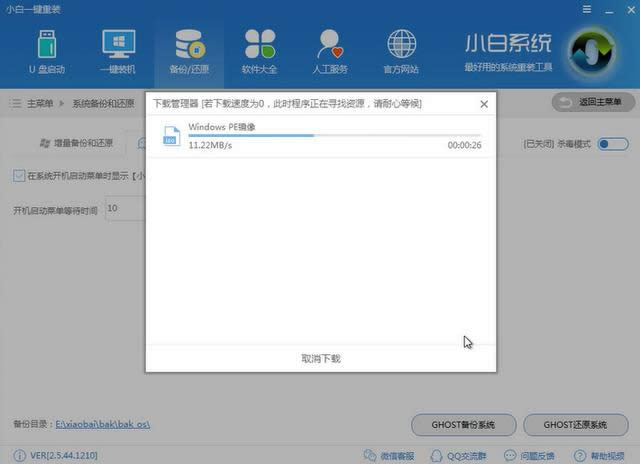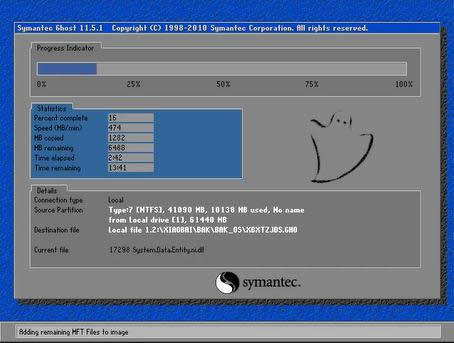联想电脑一键还原,本文教您还原系统只需动手工
发布时间:2020-01-20 文章来源:xp下载站 浏览: 76
|
系统软件是指控制和协调计算机及外部设备,支持应用软件开发和运行的系统,是无需用户干预的各种程序的集合,主要功能是调度,监控和维护计算机系统;负责管理计算机系统中各种独立的硬件,使得它们可以协调工作。系统软件使得计算机使用者和其他软件将计算机当作一个整体而不需要顾及到底层每个硬件是如何工作的。 很多朋友都想要学习系统一键还原系统的方法,毕竟系统一键还原的方法非常流行,那么到底系统一键还原要怎么操作呢?下面小编就给大家带来系统一键还原图文教程吧,希望大家看完之后都能够喜欢这个方法哦! 电脑一键还原早已进入我们的生活,只要掌握了电脑一键还原方法,就可以方便使用电脑一键还原了,如果大家想要这个方法的话,下面小编就给大家带来电脑一键还原的教程吧,希望大家都能够掌握这个方法。 联想电脑一键还原 准备工具
具体步骤 1点开小白软件爱你,点击【备份/还原】选取系统备份与还原
一键还原系统图解详情-1 点击【Ghost备份和还原】
电脑一键还原图解详情-2 注意你的系统备份目录,避免内存不足导致失败
一键还原系统图解详情-3 点击ghost备份系统
系统一键还原图解详情-4 选择压缩等级为9级
一键还原图解详情-5 软件开始下载制作PE的所需文件
一键还原系统图解详情-6 完成后你可以重启看看
电脑一键还原图解详情-7 第一个win7是你现在使用的系统,DOS还原模式是自动还原你备份好的系统,我们可以选择PE(手动)或者DOS(自动)进去备份模式,我们选择自动模式,
一键还原系统图解详情-8 释放文件中,稍等片刻
系统一键还原图解详情-9 选择要备份的系统
电脑一键还原图解详情-10 备份好后,我们打开刚看到的备份目录查看ghost镜像
一键还原图解详情-11
电脑一键还原图解详情-12
电脑一键还原图解详情-13
电脑一键还原图解详情-14
系统一键还原图解详情-15 这样你的系统就已经备份好了,开机的时候你需要还原的系统的话,就点击前面提到的还原模式即可还原,这样你的联想电脑又回到原来的模样了。注:此方法适合各种品牌电脑使用。 系统软件一般是在计算机系统购买时随机携带的,也可以根据需要另行安装。 |
相关文章
本类教程排行
系统热门教程
本热门系统总排行